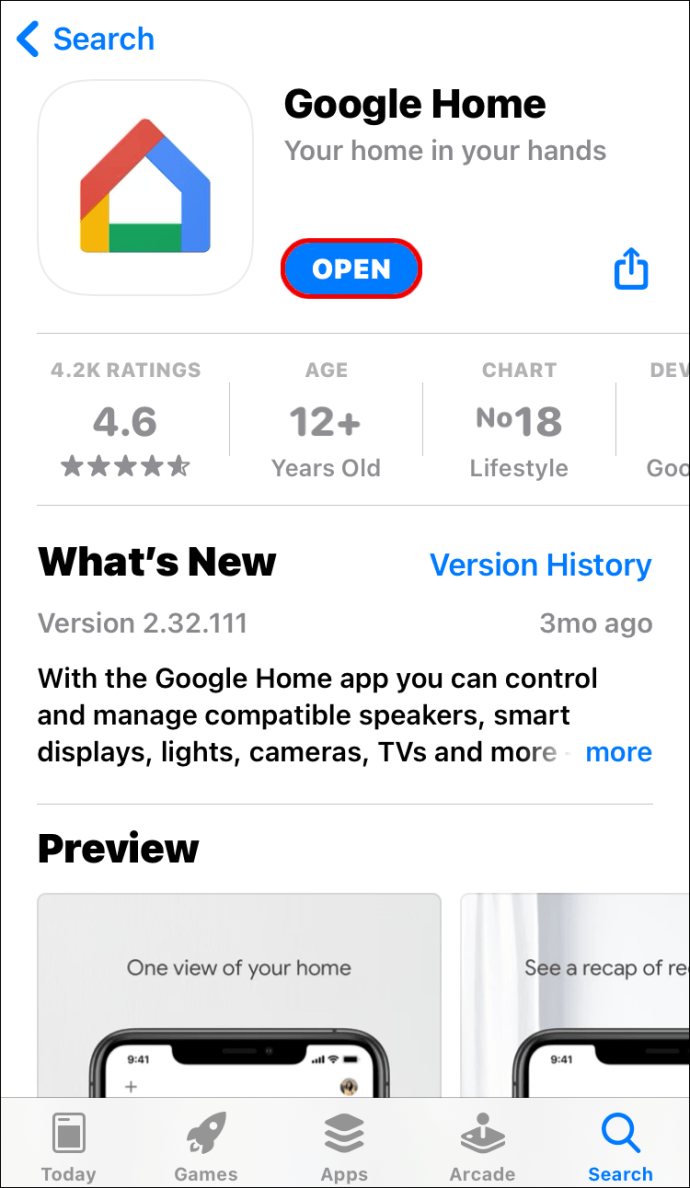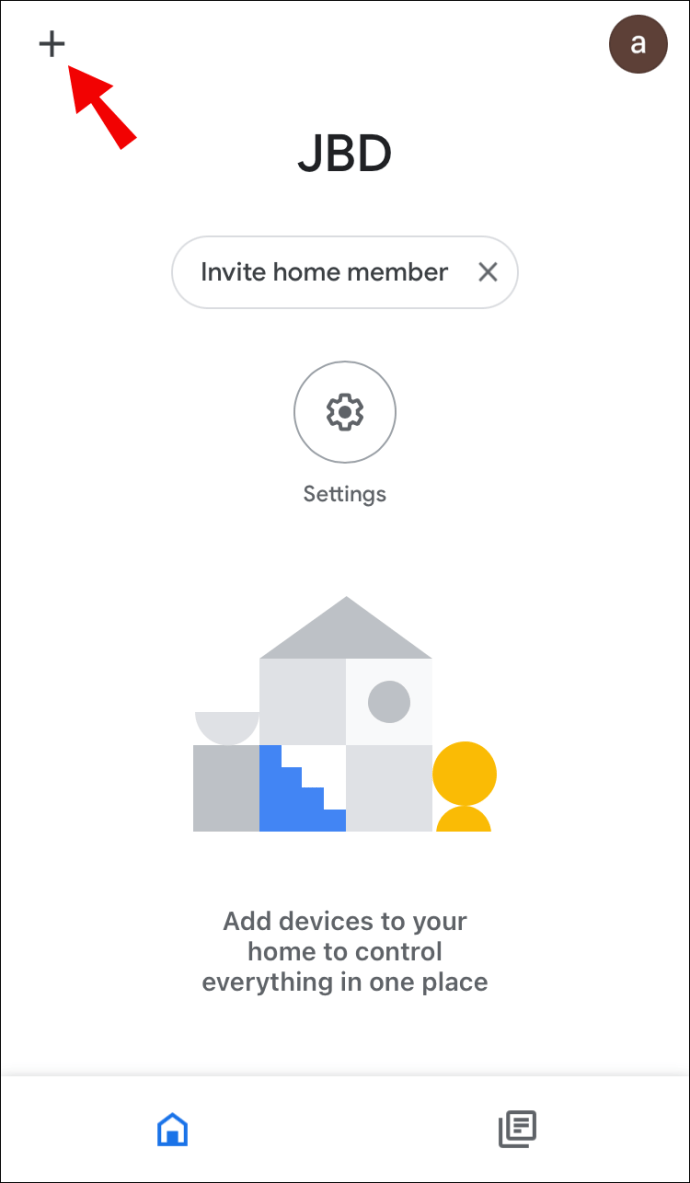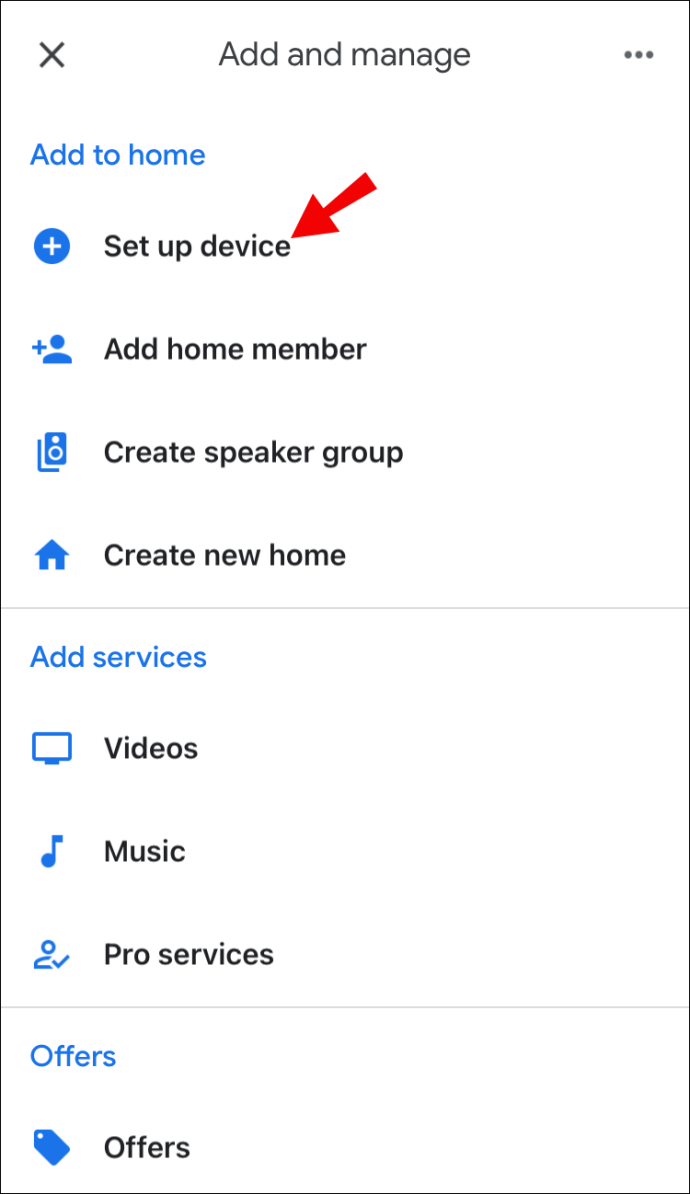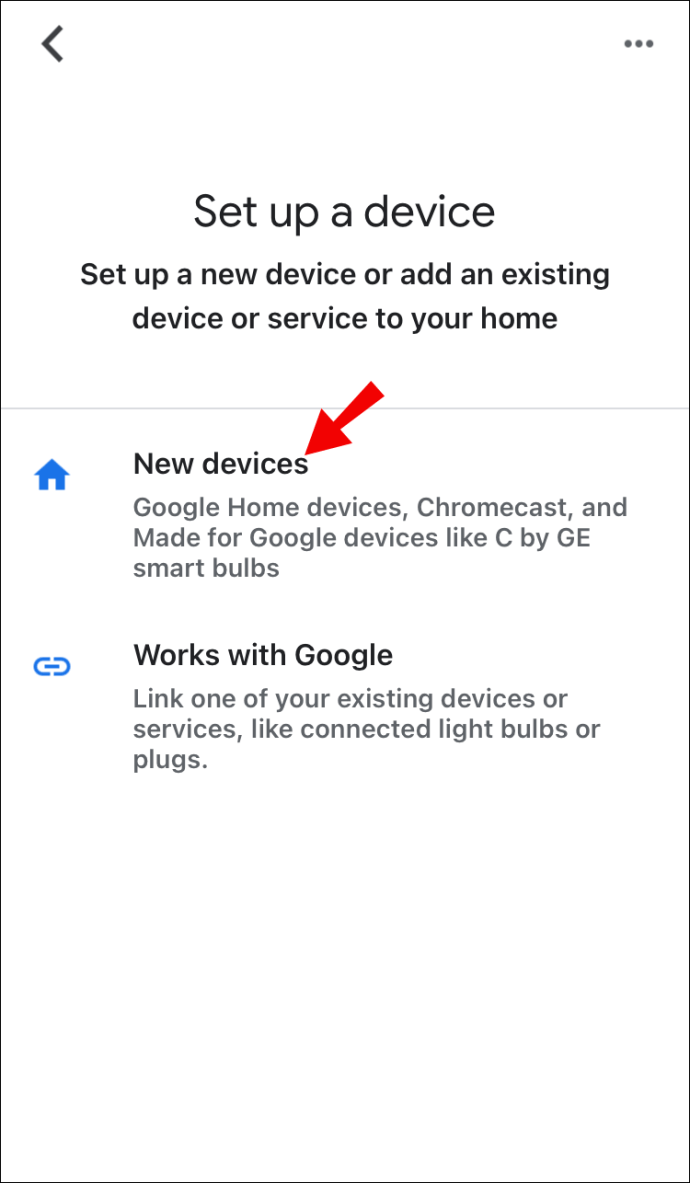Jika Anda memiliki Google Home, Anda dapat melupakan remote control Anda! Google Home memungkinkan Anda menyalakan TV menggunakan kontrol suara. Bukan itu saja, karena Anda juga dapat menggunakannya untuk menemukan acara TV tertentu, menyesuaikan volume, dan banyak hal lainnya.

Dalam artikel ini, kami akan menunjukkan cara menyalakan TV menggunakan Google Home. Tapi pertama-tama kami akan menunjukkan cara menghubungkan TV dan Google Home Anda jika Anda belum pernah melakukannya sebelumnya.
Menghubungkan Google Home dan TV Anda
Jika Anda ingin menghubungkan kedua perangkat ini, Anda harus memenuhi dua kriteria.
Pertama, Anda harus memiliki Google Chromecast.
Kedua, Anda harus memastikan TV Anda mendukung Consumer Electronics Control (CEC). Anda dapat memeriksanya di spesifikasi TV Anda, tetapi saat ini, sebagian besar TV pintar mendukung CEC. Anda juga membutuhkan aplikasi Google Home di smartphone Anda tentunya.
Jika Anda memiliki TV pintar yang diproduksi oleh salah satu merek berikut, kemungkinan besar mendukung CEC: Samsung, Sony, Sharp, AOC, Panasonic, Philips, Toshiba, Insignia, Mitsubishi, dan LG TV. Namun, jika Anda belum pernah mengontrol TV pintar melalui perangkat pihak ketiga, CEC Anda dapat dimatikan secara default. Karena itu, Anda harus terlebih dahulu menemukannya di pengaturan dan menyalakannya.
Sebelum kita mulai, colokkan Chromecast ke TV Anda dan sambungkan ponsel cerdas dan Google Home Anda ke Wi-Fi yang sama, jika tidak, keduanya tidak akan dapat saling mengenali.
Cara Menghubungkan Google Home dan Smart TV Anda:
- Nyalakan TV Anda dan navigasikan ke layar Chromecast.
- Buka aplikasi Google Home di ponsel cerdas Anda.
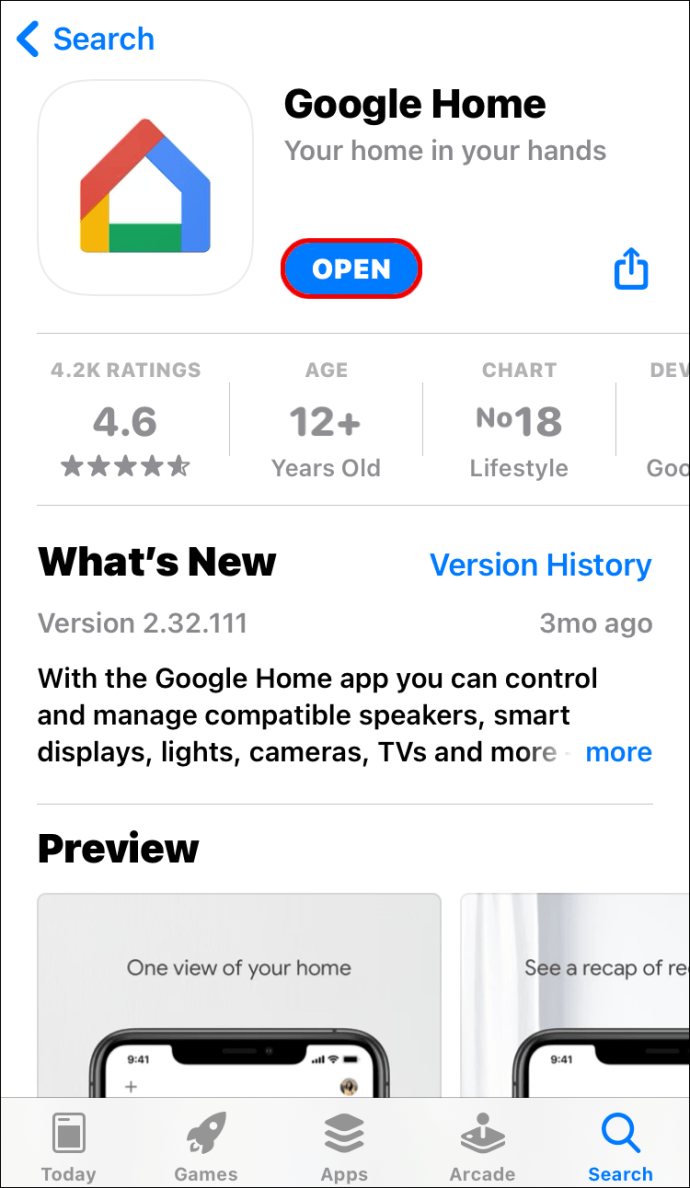
- Ketuk pada "Plus" tanda.
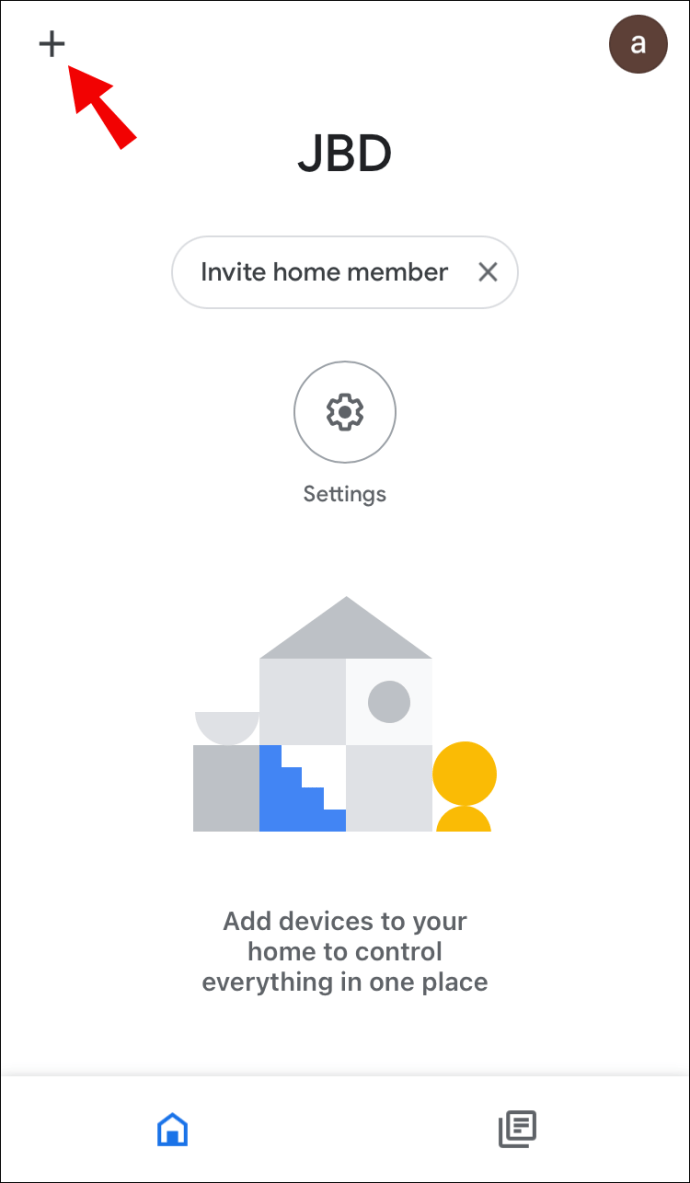
- Pilih "Siapkan perangkat."
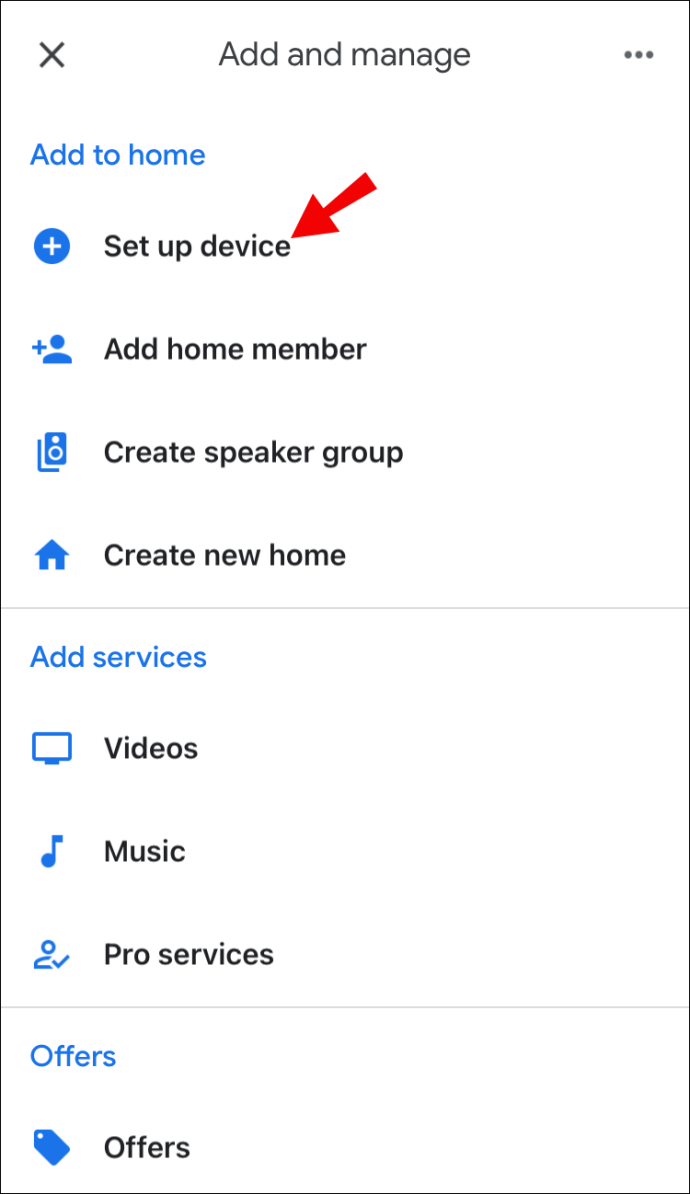
- Aplikasi sekarang akan mencari perangkat baru.
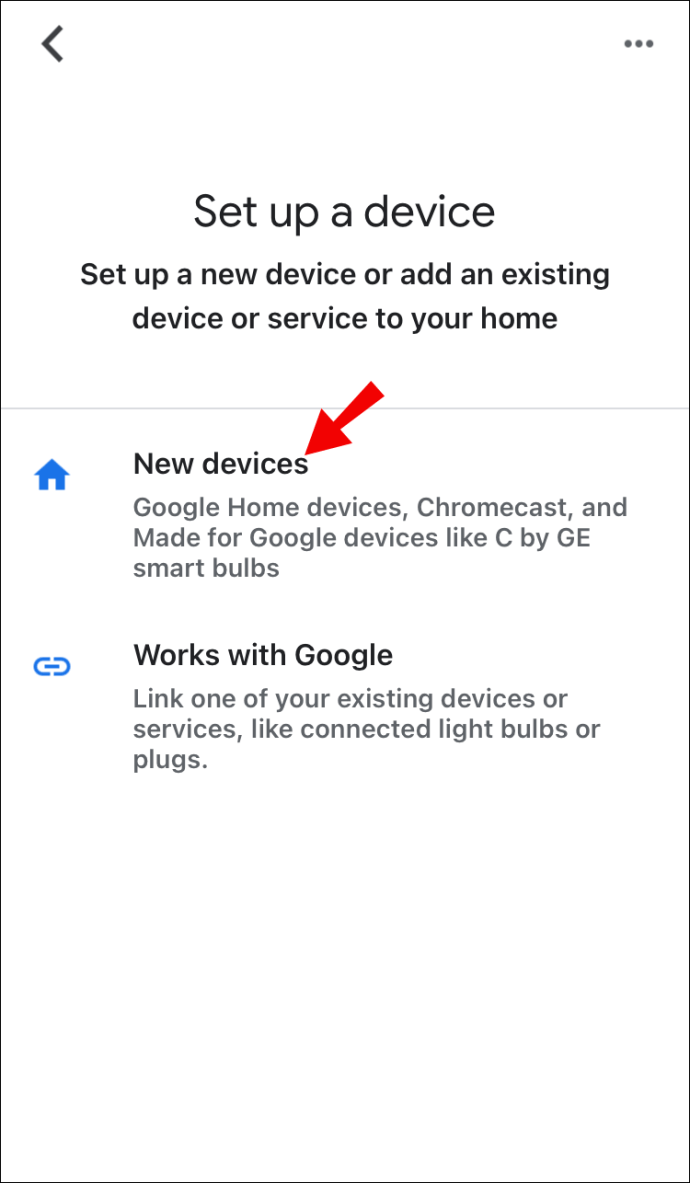
- Saat aplikasi mengenali Chromecast, ketuk "Lanjut" untuk mengkonfirmasi.
- Periksa apakah kode di ponsel cerdas dan TV Anda cocok.
- Jika cocok, ketuk "Setuju."
- Aplikasi sekarang akan memandu Anda melalui langkah-langkah untuk menghubungkan Chromecast ke Wi-Fi Anda.
- Terakhir, tautkan Chromecast Anda ke akun Google Anda.
Di sana Anda memilikinya! Sekarang Anda siap mempelajari cara mengontrol TV dari jarak jauh, menggunakan Google Home.

Cara Menyalakan TV kami menggunakan Google Home
Menggunakan suara Anda untuk mengontrol perangkat bukanlah hal baru. Untuk waktu yang lama, Anda dapat meminta Google untuk memutar lagu atau acara TV favorit Anda. Namun, Google Home baru-baru ini memperkenalkan kemungkinan untuk benar-benar menyalakan TV Anda tanpa meminta untuk memutar sesuatu yang spesifik.
Jika Anda telah menghubungkan semua perangkat dengan benar, yang harus Anda lakukan hanyalah mengatakan: “Ok Google, nyalakan TV saya!” atau “Ok Google, nyalakan TV saya!” Google Home sangat intuitif sehingga Anda dapat menggunakan frasa apa pun yang Anda inginkan, seperti meminta orang yang sebenarnya untuk menyalakan TV untuk Anda.
Ketika datang untuk mematikan TV Anda, situasinya sedikit berbeda. Orang akan berpikir bahwa jika Anda dapat menyalakan TV dengan Google Home, Anda dapat menggunakan metode yang sama untuk mematikannya, tetapi tidak selalu demikian. Beberapa model tidak mendukung perintah ini, dan semuanya bergantung pada TV yang Anda miliki.
Namun, Anda juga dapat mencoba. Katakan sesuatu seperti: “Ok Google, matikan TV saya!” atau “Ok Google, matikan TV saya!” dan menunggu untuk melihat apa yang terjadi.
Tip: Jika Anda memiliki dua TV atau dua Chromecast, Anda mungkin perlu mengganti nama salah satunya untuk menghindari kebingungan. Buka aplikasi Google Home dan ubah namanya menjadi “TV Ruang Tamu” dan “TV kamar tidur.” Alih-alih mengatakan "Google, nyalakan TV saya", Anda harus mengatakan “Google, nyalakan TV Ruang Tamu” karena itulah satu-satunya cara bagi Google untuk mengetahui TV mana yang ingin Anda nyalakan.
Sebagai penutup, Google Home menawarkan pengalaman menonton film yang unik di rumah Anda sendiri. Setelah Anda duduk dengan nyaman di kursi Anda, Anda tidak perlu bergerak sama sekali. Tidak perlu menjangkau remote control Anda, karena asisten Google Anda dapat melakukan segalanya untuk Anda. Yang harus Anda lakukan adalah bersantai dan menikmatinya.